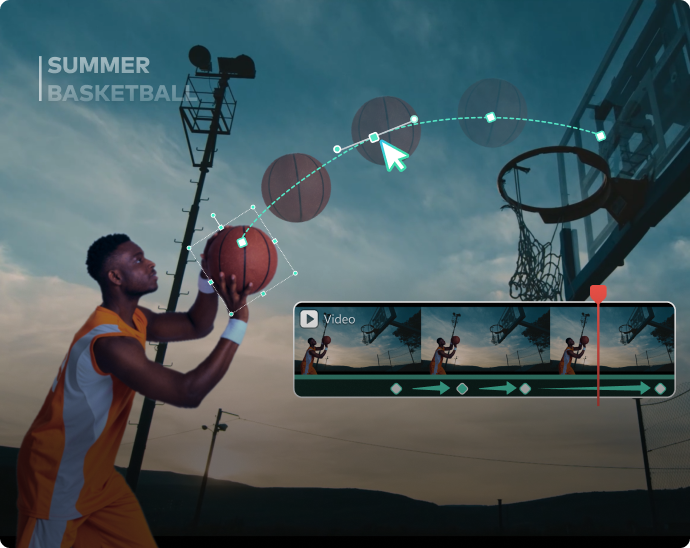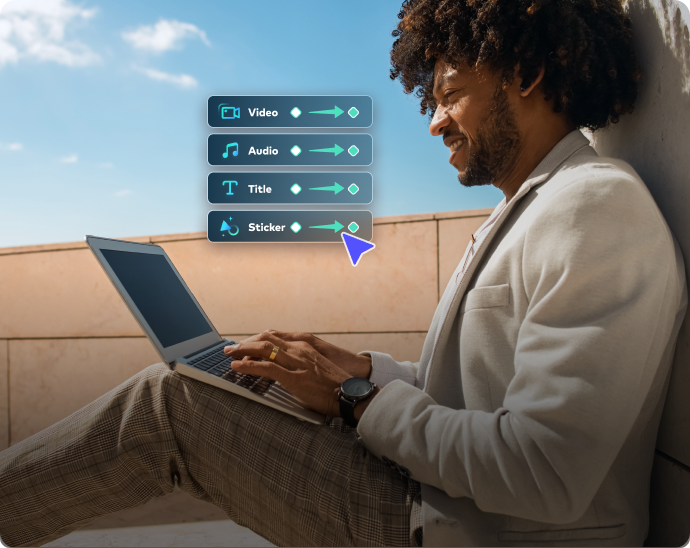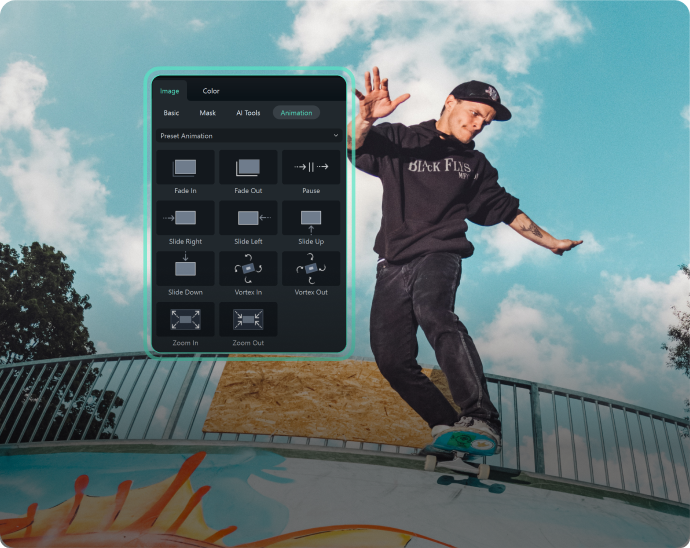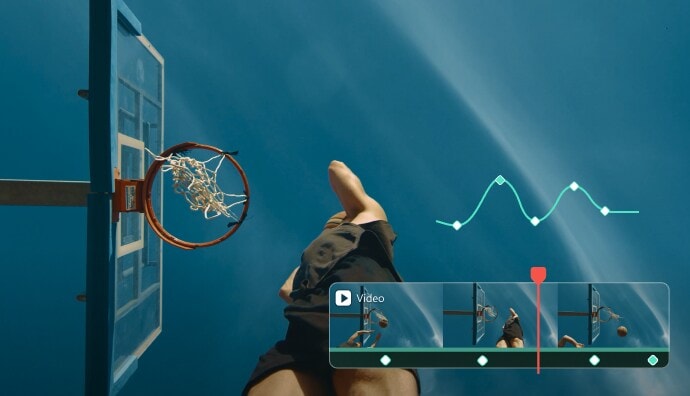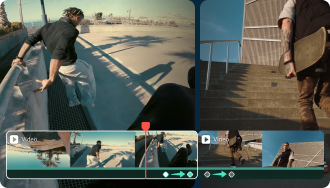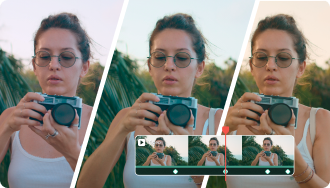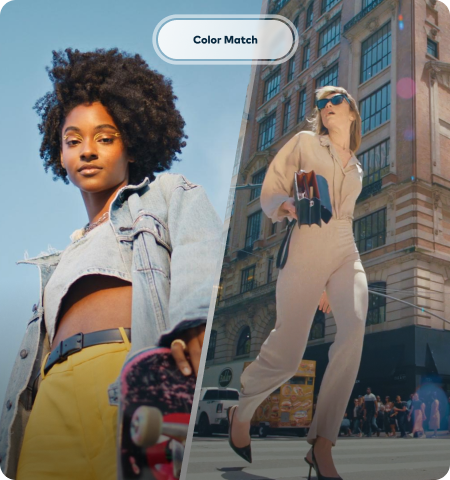Animation par images clés pour débutants et professionnels
 4.7 (15746 avis)
4.7 (15746 avis) Notions de base sur les images clés
Qu'est-ce que les images clés ?
Exemple d'image clé
Modifications que vous pouvez apporter avec les images clés de Filmora
- Vidéo: Position, échelle, rotation, opacité, masque, couleur, etc.
- Audio: Volume, fondu entrant/sortant, hauteur, égaliseur, etc.
- D'autres: Texte et titres, effets, autocollants, écran partagé, etc.
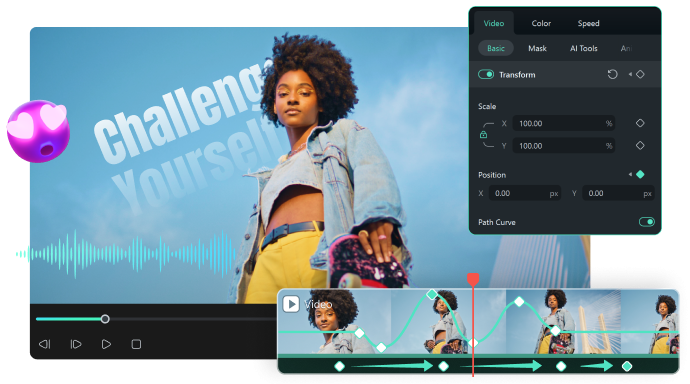
Interpolation par image clé
L’interpolation par image clé dans Filmora prend en charge à la fois l’interpolation temporelle et spatiale, qui définissent le mouvement d’un objet entre deux images clés.
L’interpolation temporelle gère la variation des valeurs dans le temps, tandis que l’interpolation spatiale contrôle la trajectoire de déplacement dans l’espace. Filmora calcule automatiquement les valeurs intermédiaires entre ces points et adapte le type d’interpolation selon l’effet souhaité, offrant ainsi des animations fluides et précises dans vos montages vidéo et animations.
Types d'images clés
Comprendre les cinq types d'images-clés dans Filmora
Maintenant que nous avons une compréhension claire (ou au moins semi-claire) de l'interpolation d'images clés, examinons les différents types d'images clés disponibles dans Filmora.
Comment utiliser les images clés dans Filmora
l'Image Clé dans Filmora est transparent, grâce à la remarquable facilité d'utilisation de l'application de montage vidéo. Vous pouvez suivre les étapes ci-dessous pour essayer l'interpolation spatiale dans Filmora ou trouver des instructions détaillées en consultant le guide complet de l'Image Clé dans Filmora.
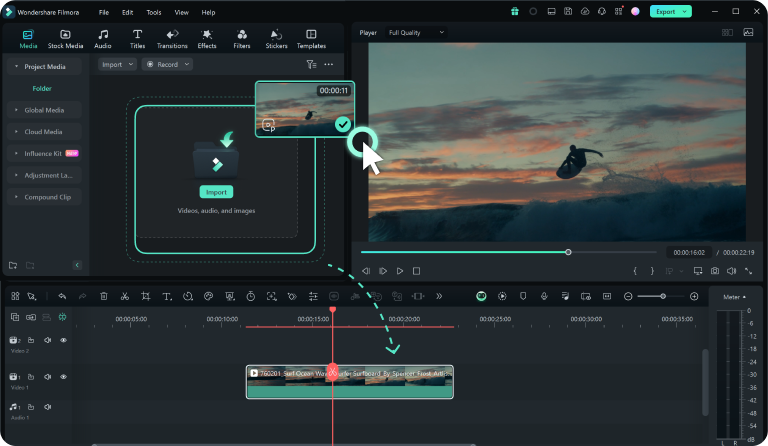
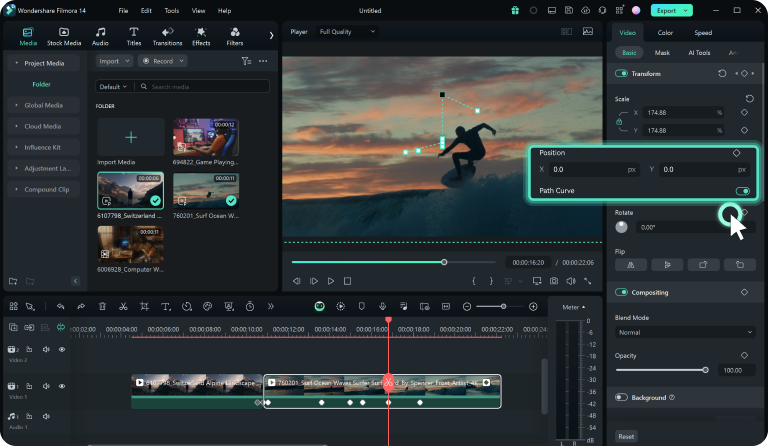

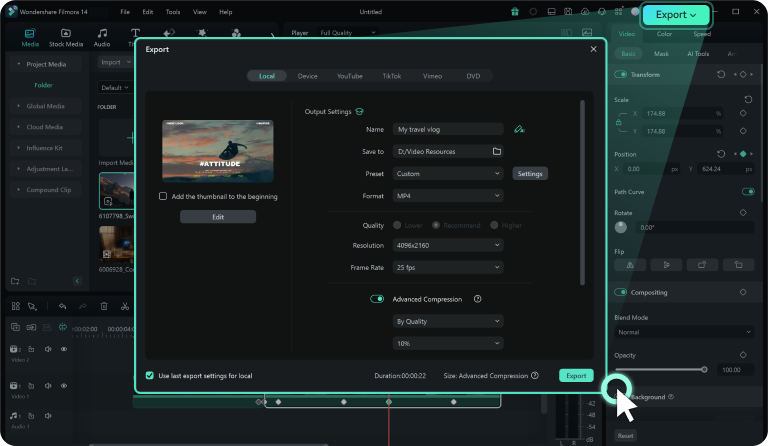
Étape 1. Importer le média
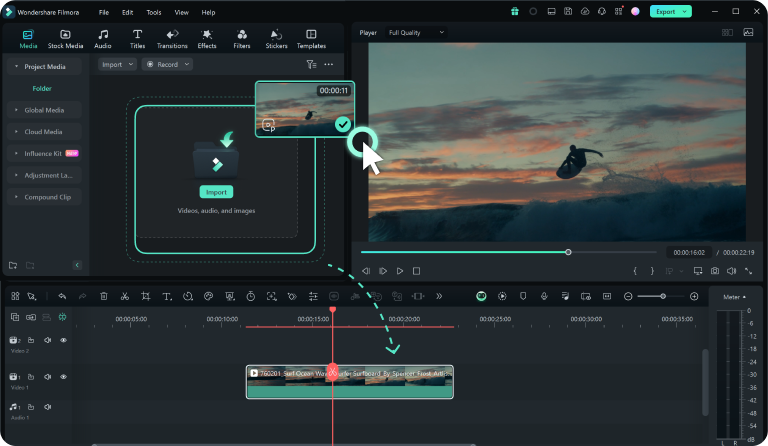
Étape 2. Ajouter l'image clé de positionnement
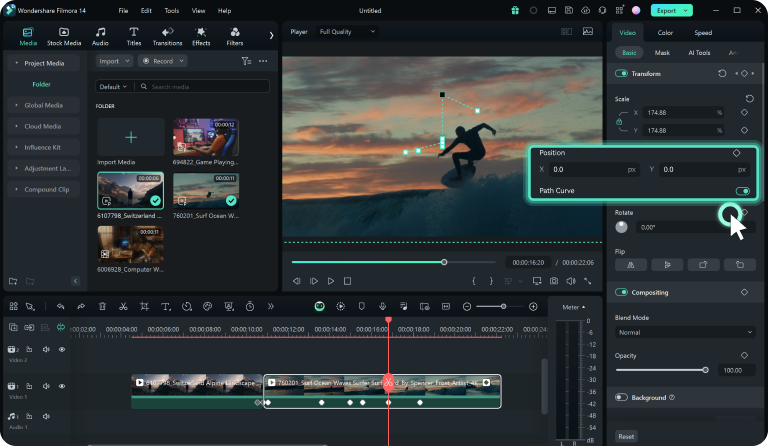
Étape 3. Sélectionner un type d'image clé

Étape 4. Prévisualisation et enregistrement
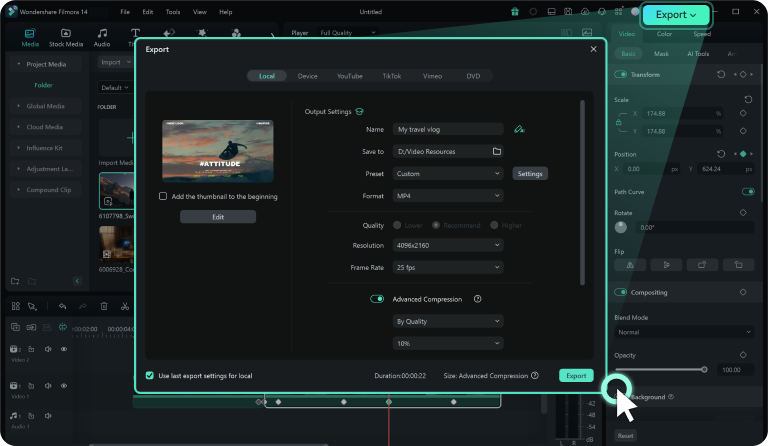
Pourquoi choisir Filmora pour l'Image Clé
Exploiter l'énorme potentiel des effets des images clés
Les images clés sont non seulement un aspect fondamental de l'expérience du montage vidéo, mais elles sont aussi exceptionnellement fiables et offrent un vaste potentiel pour la création d'effets audio et vidéo uniques et passionnants. Voici quelques tutoriels vidéo qui pourront vous servir d'inspiration pour votre prochain projet d'édition.
Animer avec des images clés dans Filmora [Guide du débutant sur les images clés]
Apprenez à utiliser les images clés dans Filmora et animez ainsi une image, un texte ou un objet à votre guise.
Personnaliser une animation de texte avec les images clés dans Filmora
Comment fluidifier les animations grâce aux courbes d'images-clés || Tuto Filmora
Les bases de l'animation par image clé || Écran partagé Filmora
Plus de conseils et d'astuces sur l'Image Clé
Foire aux questions
1. Lancez Filmora et importez des fichiers multimédias.
2. Ajoutez le clip à la chronologie et trouvez un endroit pour ajouter une image clé.
3. Placez la tête de lecture à l'endroit souhaité. Appuyez ensuite sur le bouton Image clé ou appuyez sur ALT + Clic gauche.
1. Localisez l'image clé que vous souhaitez supprimer.
2. Une fois que vous voyez le bouton Diamant bleu, cliquez dessus pour supprimer une image clé.
3. Vous pouvez également choisir l'option Supprimer l'image clé en effectuant un clic droit sur une image clé dans la chronologie.
1. Effectuez un clic droit sur l'image clé dans la chronologie que vous souhaitez copier.
2. Sélectionnez l'option Copier l'image clé.
3. Déplacez la tête de lecture, effectuez un clic droit sur la chronologie > Image clé > Coller l'image clé.
4. Vous pouvez coller l'image clé autant de fois que vous le souhaitez.
Ce que nos clients disent
Découvrez plus de fonctionnalités puissantes de montage vidéo